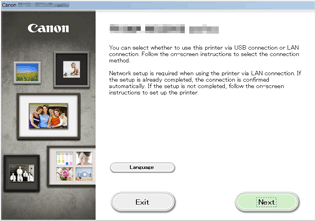Connessione senza un router wireless (Windows XP)
(Visualizzate in una nuova finestra)
-
Premere il pulsante Impostazione (Setup) (A) sulla stampante.
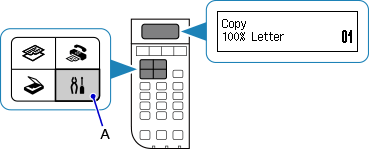
-
Utilizzare il pulsante
 o
o  (B) per selezionare Impostaz. periferica (Device settings), quindi premere il pulsante OK.
(B) per selezionare Impostaz. periferica (Device settings), quindi premere il pulsante OK.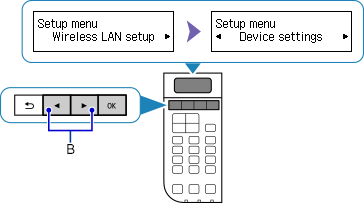
-
Selezionare Impostazioni LAN (LAN settings), quindi premere il pulsante OK.
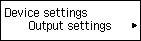

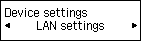
-
Selezionare Modifica LAN (Change LAN), quindi premere il pulsante OK.
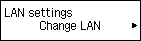
-
Selezionare Mod. punto acc. (Access point mode), quindi premere il pulsante OK.
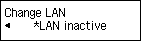

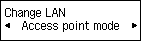
-
Selezionare SSID, quindi premere il pulsante OK.
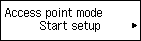

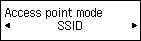
-
Controllare le Informazioni SSID (SSID information) nella schermata della stampante, quindi premere il pulsante Indietro (Back) (C).
Le Informazioni SSID (SSID information) verranno utilizzate nei passaggi successivi.
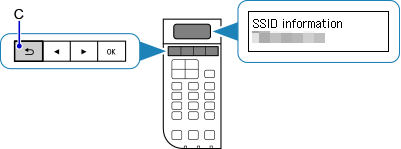
-
Selezionare Protocollo protez. (Security protocol), quindi premere il pulsante OK.
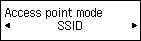

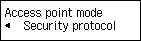
-
Controllare la Password (chiave di rete), quindi premere il pulsante Indietro (Back).
La Password (chiave di rete) verrà utilizzata nei passaggi successivi.
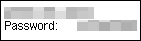
-
Selezionare Avvia impostazione (Start setup), quindi premere il pulsante OK.
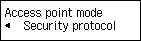

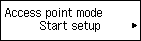
-
Fare clic con il pulsante destro del mouse sull'icona Connessione rete wireless (Wireless Network Connection) nell'area di notifica della barra delle applicazioni del computer, quindi selezionare Visualizza reti senza fili disponibili (View Available Wireless Networks).
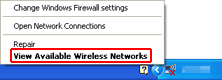
-
Selezionare il nome di rete (SSID) che si desidera utilizzare, quindi fare clic su Connetti (Connect).
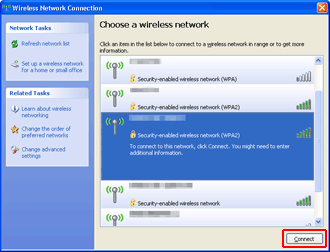
-
Immettere la Password (Chiave di rete (Network key)), quindi fare clic su Connetti (Connect).
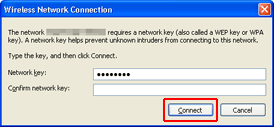
-
Quando la connessione è stata stabilita, fare clic su Indietro (Back) finché non appare la schermata.
Procedere con l'impostazione.